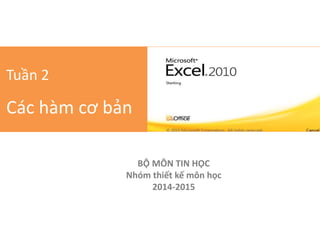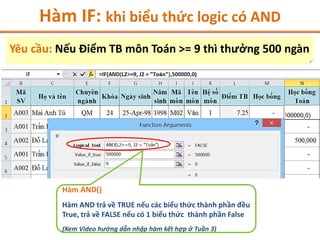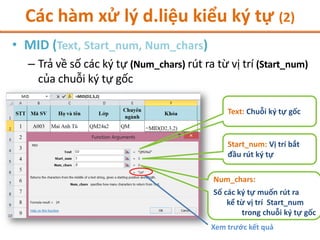8 tuᚧn háŧc Excel - Tuᚧn 2 : CÃĄc hà m cÆĄ bášĢn trong Excel
- 1. Báŧ MÃN TIN HáŧC NhÃģm thiášŋt kášŋ mÃīn háŧc 2014-2015 Tuᚧn 2 CÃĄc hà m cÆĄ bášĢn
- 2. CÃīng tháŧĐc (Formulas) Hà m tham chiášŋu Hà m Logic Hà m ToÃĄn háŧc Hà m xáŧ lÃ― d.liáŧu kiáŧu ngà y Hà m xáŧ lÃ― d.liáŧu kiáŧu Text CÃĄc nhÃģm hà m cÆĄ bášĢn VLOOKUP HLOOKUP IF AND, OR SUM, AVG, MAX, MIN, INT, ROUND YEAR, MONTH, TODAY LEFT, RIGHT, MID
- 3. CÃīng tháŧĐc (CT) - Formulas 1. CT ÄÆ°áŧĢc gÃĩ tráŧąc tiášŋp và o Ãī cᚧn tÃnh toÃĄn (F6) 2. CT bao giáŧ cÅĐng bášŊt Äᚧu bášąng dášĨu â=â 3. CT sáŧ dáŧĨng máŧĐc Äáŧ Æ°u tiÊn tÃnh toÃĄn giáŧng nhÆ° ToÃĄn háŧc: */ trÆ°áŧc, + - sau 4. CT cÃģ tháŧ cháŧĐa cÃĄc hà m.
- 4. âĒ CášĨu trÚc hà m: â Tham sáŧ cÃģ tháŧ là máŧt giÃĄ tráŧ, máŧt Ãī cháŧĐa giÃĄ tráŧ hay máŧt miáŧn giÃĄ tráŧ âĒ à nghÄĐa cáŧ§a hà m = GiÃĄ tráŧ trášĢ váŧ cáŧ§a hà m â AVERAGE(D6, E6): trášĢ váŧ giÃĄ tráŧ TB cáŧ§a cÃĄc giÃĄ tráŧ cháŧĐa trong Ãī D6 và Ãī E6 â AVERAGE(D6: E6) trášĢ váŧ giÃĄ tráŧ TB cáŧ§a miáŧn giÃĄ tráŧ táŧŦ Ãī D6 Äášŋn Ãī E6 Hà m - Function TÊn hà m (Tham sáŧ 1, âĶ, Tham sáŧ n)
- 5. CÃĄch thÊm hà m Cháŧn Ãī cᚧn tÃnh toÃĄn (F6) 6 5 4 3 1 2 GÃĩ hà m cᚧn tÃŽm nášŋu biášŋt chÃnh xÃĄc tÊn hà m Nhášp d.liáŧu và o cÃĄc tham sáŧ bášąng cÃĄch cháŧn tráŧąc tiášŋp và o vÃđng d.liáŧu
- 6. CÃĄch tÃŽm hà m Nášŋu chÆ°a chášŊc chášŊn tÊn hà m cᚧn sáŧ dáŧĨng ïĻ CÃģ tháŧ tÃŽm theo Loᚥi (Category) Äáŧc phᚧn nà y Äáŧ biášŋt Ã― nghÄĐa cáŧ§a hà m hay giÃĄ tráŧ trášĢ váŧ cáŧ§a hà m tÆ°ÆĄng áŧĐng ïĻ XÃĄc Äáŧnh hà m cᚧn tÃŽm
- 7. âĒ Sáŧ dáŧĨng khi cᚧn âÄiáŧn dáŧŊ liáŧu dáŧąa và o bášĢng pháŧĨâ âĒ VLOOKUP(): Hà m tham chiášŋu, Äiáŧn dáŧŊ liáŧu dáŧąa và o bášĢng pháŧĨ. Viáŧc so sÃĄnh sáš― tháŧąc hiáŧn Äáŧi váŧi máŧi giÃĄ tráŧ dÃēng cáŧ§a cáŧt Äᚧu tiÊn trong bášĢng pháŧĨ âĒ HLOOKUP(): Hà m tham chiášŋu , Äiáŧn dáŧŊ liáŧu dáŧąa và o bášĢng pháŧĨ. Viáŧc so sÃĄnh sáš― tháŧąc hiáŧn Äáŧi váŧi máŧi giÃĄ tráŧ dÃēng cáŧ§a dÃēng Äᚧu tiÊn trong bášĢng pháŧĨ NhÃģm hà m tham chiášŋu
- 8. Bà i toÃĄn ÃĄp dáŧĨng LOOKUP BášĢng pháŧĨ Sinh viÊn Máŧi SV là 1 dÃēng, khÃīng láš·p lᚥiBášĢng chÃnh KQHT Máŧi dÃēng là Äiáŧm 1 mÃīn cáŧ§a 1 SV Máŧi SV cÃģ tháŧ háŧc nhiáŧu mÃīn ï cÃģ nhiáŧu dÃēng Cᚧn Äiáŧn âHáŧ và tÊnâ dáŧąa trÊn âMÃĢ SVâ (là cáŧt chung giáŧŊa 2 bášĢng) Hà m VLOOKUP cho phÃĐp tham chiášŋu lášĨy Háŧ và tÊn trong bášĢng pháŧĨ tÆ°ÆĄng áŧĐng váŧi MSV áŧ bášĢng chÃnh dáŧąa trÊn cáŧt chung âMÃĢ SVâ Khi g.tráŧ áŧ bášĢng pháŧĨ thay Äáŧi, cháŧ cᚧn thay Äáŧi áŧ 1 dÃēng trong bášĢng pháŧĨ, cÃĄc giÃĄ tráŧ áŧ bášĢng chÃnh sáš― thay Äáŧi theo áŧ tášĨt cášĢ cÃĄc dÃēng tÆ°ÆĄng áŧĐng
- 9. VLOOKUP: Äiáŧn Háŧ và tÊn dáŧąa và o bášĢng pháŧĨ? Lookup_value: GiÃĄ tráŧ mang Äi so sÃĄnh Table_array: BášĢng pháŧĨ, khÃīng cháŧn tiÊu Äáŧ bášĢng Col_index_num: TháŧĐ táŧą cáŧ§a cáŧt mà giÃĄ tráŧ cáŧ§a nÃģ ÄÆ°áŧĢc trášĢ váŧ Range_Lookup: LuÃīn là 0. T/háŧĢp â 0 sáš― háŧc tuᚧn sau Äiáŧn Háŧ và tÊn cho A003
- 10. HLOOKUP: Äiáŧn TÊn mÃīn dáŧąa và o bášĢng pháŧĨ? Lookup_value: GiÃĄ tráŧ mang Äi so sÃĄnh Table_array: BášĢng pháŧĨ, khÃīng cháŧn tiÊu Äáŧ bášĢng Col_index_num: TháŧĐ táŧą cáŧ§a cáŧt mà giÃĄ tráŧ cáŧ§a nÃģ ÄÆ°áŧĢc trášĢ váŧ Range_Lookup: LuÃīn là 0. T/háŧĢp â 0 sáš― háŧc tuᚧn sau Äiáŧn TÊn mÃīn cho mÃīn M02
- 11. LOOKUP: cÃĄc láŧi cᚧn trÃĄnh (KQ cÃģ tháŧ ÄÚng nhÆ°ng vášŦn báŧ tráŧŦ Äiáŧm) Láŧi Lookup_value: 1. Lookup_value khÃīng phášĢi là 1 Ãī mà là máŧt miáŧn VLOOKUP($B$2:$B$10, $K$3:$L$5, 2,0) SAI Ã― nghÄĐa logic cáŧ§a hà m, khÃīng tháŧ mang miáŧn giÃĄ tráŧ Äi so sÃĄnh 2. Lookup_value là 1 Ãī trong bášĢng pháŧĨ VLOOKUP(K3, $K$3:$L$5, 2,0) Láŧi Table_array: cháŧn cášĢ tiÊu Äáŧ bášĢng pháŧĨ VLOOKUP(B2, $K$2:$L$5, 2,0) KQ cÃģ tháŧ ÄÚng nhÆ°ng cÃģ trÆ°áŧng háŧĢp báŧ sai ï SAI Láŧi Range_Lookup: thiášŋu giÃĄ tráŧ 0 áŧ tham sáŧ nà y VLOOKUP(B2, $K$3:$L$5, 2) SAI vÃŽ thiášŋu tham sáŧ cáŧ§a hà m KQ cÃģ tháŧ sai hoáš·c Ko chᚥy
- 12. âĒ Sáŧ dáŧĨng khi: â cᚧn kiáŧm tra cÃĄc biáŧu tháŧĐc logic âNášŋu âĶ thÃŽâĶâ IF() hoáš·c â khi cᚧn dÃđng cÃĄc toÃĄn táŧ logic: AND(), OR() Hà m Logic
- 13. Hà m IF: Nášŋu Äiáŧm TB >=9 thÃŽ háŧc báŧng 1 triáŧu Logical_test: Biáŧu tháŧĐc logic - CÃĄc toÃĄn hᚥng náŧi váŧi nhau bášąng cÃĄc toÃĄn táŧ: >, >=, <, <=, =, <> Value_if_true: GiÃĄ tráŧ trášĢ váŧ khi biáŧu tháŧĐc logic ÄÃNG (True) Value_if_false: GiÃĄ tráŧ trášĢ váŧ khi biáŧu tháŧĐc logic SAI (False) TÃnh háŧc báŧng cho A003
- 14. Hà m IF: khi biáŧu tháŧĐc logic cÃģ AND YÊu cᚧu: Nášŋu Äiáŧm TB mÃīn ToÃĄn >= 9 thÃŽ thÆ°áŧng 500 ngà n Hà m AND() Hà m AND trášĢ váŧ TRUE nášŋu cÃĄc biáŧu tháŧĐc thà nh phᚧn Äáŧu True, trášĢ váŧ FALSE nášŋu cÃģ 1 biáŧu tháŧĐc thà nh phᚧn False (Xem Video hÆ°áŧng dášŦn nhášp hà m kášŋt háŧĢp áŧ Tuᚧn 3)
- 15. Hà m IF: khi biáŧu tháŧĐc logic cÃģ OR YÊu cᚧu: Nášŋu háŧc ToÃĄn HOášķC VÄn thÃŽ GiášĢm tráŧŦ 200 ngà n cÃēn khÃīng thÃŽ hiáŧn tháŧ âKhÃīng giášĢm tráŧŦâ Hà m OR() Hà m OR trášĢ váŧ TRUE nášŋu Ãt nhášĨt 1 trong cÃĄc biáŧu tháŧĐc thà nh phᚧn True, trášĢ váŧ FALSE nášŋu tášĨt cášĢ biáŧu tháŧĐc thà nh phᚧn False (Xem Video hÆ°áŧng dášŦn nhášp hà m kášŋt háŧĢp áŧ Tuᚧn 3)
- 16. Hà m IF: láŧi sai áŧ biáŧu tháŧĐc logic TÃnh háŧc báŧng cho A003 CHà à : Biáŧu tháŧĐc logic cáŧ§a hà m IF thÆ°áŧng cÃģ cÃĄc láŧi SAI sau: ïž H1 >= 9 (Láŧi dáŧch táŧŦ Äᚧu bà i: nášŋu Äiáŧm TB >= 9 ï lášĨy Ãī cháŧĐa cháŧŊ Äiáŧm TB thay vÃŽ lášĨy Ãī cháŧĐa giÃĄ tráŧ Äiáŧm TB) ïž $H$2 : $H$9 >= 9
- 17. Hà m IF: Äáŧnh dᚥng cáŧt giÃĄ tráŧ trášĢ váŧ Cáŧt nà y ÄÃĢ ÄÆ°áŧĢc Äáŧnh dᚥng Äáŧ sáŧ 0 hiáŧn tháŧ là â â â Cáŧt nà y ÄÆ°áŧĢc Äáŧnh dᚥng kiáŧu Number
- 18. Hà m IF: lÆ°u Ã― váŧ giÃĄ tráŧ trášĢ váŧ CHà à : Khi giÃĄ tráŧ trášĢ váŧ cáŧ§a hà m IF lÃ ïž KÃ― táŧą thÃŽ: âĒ KÃ― táŧą cᚧn Äáš·t trong dášĨu â â VD: âAâ, âBâ, hoáš·c kÃ― táŧą tráŧng nhÆ° T.háŧĢp tham sáŧ tháŧĐ 3 áŧ trÊn â â âĒ GiÃĄ tráŧ trášĢ váŧ là kÃ― táŧą thÃŽ khÃīng dÃđng Äáŧ tÃnh toÃĄn ÄÆ°áŧĢc, cháŧ Äáŧ hiáŧn tháŧ ïž Sáŧ thÃŽ: âĒ Cháŧ cᚧn nhášp sáŧ, khÃīng ÄÆ°áŧĢc Äáš·t trong dášĨu â â VD T.háŧĢp trÊn, nášŋu tham sáŧ tháŧĐ 2 là â1000000â ï SAI âĒ Sáŧ láŧn khÃīng ÄÆ°áŧĢc nhášp dášĨu phÃĒn cÃĄch hà ng nghÃŽn VD T.háŧĢp trÊn, , nášŋu tham sáŧ tháŧĐ 2 là â1.000.000â ï SAI ïž QuÊn khÃīng nhášp/ báŧ sÃģt tham sáŧ cuáŧi cÃđng
- 19. âĒ YEAR(Ngà y thÃĄng nÄm) â TrášĢ váŧ giÃĄ tráŧ NÄm trong giÃĄ tráŧ kiáŧu Date áŧ tham sáŧ âĒ MONTH(Ngà y thÃĄng nÄm) â TrášĢ váŧ giÃĄ tráŧ ThÃĄng trong giÃĄ tráŧ kiáŧu Date áŧ tham sáŧ âĒ TODAY() â TrášĢ váŧ Ngà y hiáŧn tháŧi theo thiášŋt lášp tháŧi gian cáŧ§a mÃĄy. Nášŋu thÃīng sáŧ nà y sai thÃŽ giÃĄ tráŧ trášĢ váŧ cáŧ§a hà m cÅĐng sai â Hà m nà y khÃīng cÃģ tham sáŧ CÃĄc hà m xáŧ lÃ― d.liáŧu kiáŧu ngà y (Date)
- 20. âĒ YEAR(Ngà y thÃĄng nÄm) â KhÃīng trášĢ váŧ máŧt sáŧ (1998) mà trášĢ váŧ máŧt giÃĄ tráŧ kiáŧu Date â Liáŧu cÃģ phášĢi SAI cÃīng tháŧĐc? â CÃīng tháŧĐc khÃīng sai, mà vášĨn Äáŧ là cáŧt NÄm sinh ÄÃĢ ÄÆ°áŧĢc Äáŧnh dᚥng kiáŧu Date ï Cᚧn chuyáŧn váŧ kiáŧu General hoáš·c Number nášŋu biášŋt ÄÃģ là sáŧ. Hà m xáŧ lÃ― d.liáŧu kiáŧu ngà y â giášĢi quyášŋt tÃŽnh huáŧng
- 21. âĒ LEFT (Text, Num_chars) â TrášĢ váŧ sáŧ cÃĄc kÃ― táŧą rÚt ra táŧŦ bÊn TrÃĄi cáŧ§a chuáŧi kÃ― táŧą gáŧc âĒ RIGHT(Text, Num_chars) â TrášĢ váŧ sáŧ cÃĄc kÃ― táŧą rÚt ra táŧŦ bÊn PhášĢi cáŧ§a chuáŧi kÃ― táŧą gáŧc CÃĄc hà m xáŧ lÃ― d.liáŧu kiáŧu kÃ― táŧą (1) Text: Chuáŧi kÃ― táŧą gáŧc Num_chars: Sáŧ cÃĄc kÃ― táŧą muáŧn rÚt ra táŧŦ Äᚧu (táŧŦ bÊn trÃĄi) chuáŧi kÃ― táŧą gáŧc Xem trÆ°áŧc kášŋt quášĢ
- 22. âĒ MID (Text, Start_num, Num_chars) â TrášĢ váŧ sáŧ cÃĄc kÃ― táŧą (Num_chars) rÚt ra táŧŦ váŧ trà (Start_num) cáŧ§a chuáŧi kÃ― táŧą gáŧc CÃĄc hà m xáŧ lÃ― d.liáŧu kiáŧu kÃ― táŧą (2) Text: Chuáŧi kÃ― táŧą gáŧc Num_chars: Sáŧ cÃĄc kÃ― táŧą muáŧn rÚt ra káŧ táŧŦ váŧ trà Start_num trong chuáŧi kÃ― táŧą gáŧc Start_num: Váŧ trà bášŊt Äᚧu rÚt kÃ― táŧą Xem trÆ°áŧc kášŋt quášĢ
- 23. âĒ INT (Number) â Là m trÃēn xuáŧng Äášŋn sáŧ nguyÊn gᚧn nhášĨt INT(2.1) = 2 INT(2.9) = 2 âĒ ROUND(Number, Number_digits) â Là m trÃēn Äášŋn sáŧ cÃĄc cháŧŊ sáŧ mong muáŧn â VD ROUND(9857.6374, 2) = 9857.64 (Là m trÃēn Äášŋn 2 cháŧŊ sáŧ sau dášĨu thášp phÃĒn) ROUND(9857.6374, 1) = 9857.6 (Là m trÃēn Äášŋn 1 cháŧŊ sáŧ sau dášĨu thášp phÃĒn) ROUND(9857.6374, 0) = 9858 (Là m trÃēn Äášŋn hà ng ÄÆĄn váŧ) ROUND(9857.6374, -1) = 9860 (là m trÃēn Äášŋn hà ng cháŧĨc) ROUND(9857.6374, -2) = 9900 (là m trÃēn Äášŋn hà ng trÄm) Hà m ToÃĄn háŧc
- 24. Báŧ MÃN TIN HáŧC NhÃģm thiášŋt kášŋ mÃīn háŧc 2014-2015 HášūT Tuᚧn 2 CÃĄc hà m cÆĄ bášĢn